
![Modifier le comportement des touches de fonction basÃĐes sur l'application active [macOS] Modifier le comportement des touches de fonction basÃĐes sur l'application active [macOS]](http://beogradionica.com/img/mac-os-x-2017/change-behavior-of-function-keys-based-on-active-app.jpg)
Un clavier Apple standard, qu'il soit achetÃĐ sÃĐparÃĐment ou connectÃĐ Ã votre Macbook, comporte une rangÃĐe de touches de fonction en haut. Cette rangÃĐe de touches est standard sur presque tous les claviers. Comme tous les claviers, ces touches ont une double fonction. Les touches peuvent quitter les applications ou ouvrir les menus d'aide et elles peuvent entre autres activer / dÃĐsactiver le son de votre Mac. Comme les touches exÃĐcutent deux fonctions, une touche de modification ÂŦFnÂŧ indique au clavier la fonction à exÃĐcuter. Vous pouvez dÃĐfinir les touches pour toujours agir comme des touches de fonction ou pour toujours agir comme des touches multimÃĐdia. Fluor est une application Mac gratuite qui modifie ce comportement à la volÃĐe. Vous pouvez prÃĐdÃĐfinir le comportement des clÃĐs au cas par cas. Fluor dÃĐtecte quelle est l'application active et modifie le comportement en consÃĐquence.
TÃĐlÃĐchargez et exÃĐcutez Fluor. Il s'exÃĐcute à partir de la barre de menu et indique dans quel ÃĐtat se trouvent les touches de fonction. L'icÃīne de cercle indique que les touches de fonction agissent comme des touches Apple. L'icÃīne F indique qu'ils agiront comme des touches de fonction standard.
Vous pouvez dÃĐfinir le comportement pour chaque application. Pour chaque application, il y a trois ÃĐtats. L'ÃĐtat ÃĐteint est oÃđ Fluor ne changera pas le comportement des touches de fonction. Le comportement de la touche Apple est l'endroit oÃđ les touches de fonction agissent comme des touches Apple lorsque l'application sÃĐlectionnÃĐe est active. Le comportement de la touche Fonction maintient les touches en fonctionnement en tant que touches standard F2, F3, F4, etc.
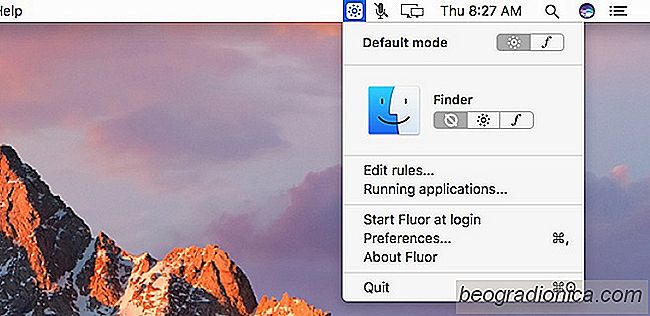
Vous pouvez dÃĐfinir un mode par dÃĐfaut pour l'application. Lorsque le comportement de la touche de fonction n'est pas dÃĐfini pour une application, il hÃĐritera du comportement de la valeur par dÃĐfaut que vous avez dÃĐfinie.
![Comment trouver les couleurs dominantes dans une image [macOS]](http://beogradionica.com/img/mac-os-x-2017/how-to-find-dominant-colors-in-an-image.jpg)
Comment trouver les couleurs dominantes dans une image [macOS]
Un bon design prend du temps et souvent des annÃĐes d'expÃĐrience et d'expÃĐrimentation pour se mettre au point. Il repose sur certaines conventions et rÃĻgles qui servent de base à un bon design. Un exemple courant d'une convention de conception est l'utilisation de couleurs contrastantes pour rendre le texte meilleur sur un fond colorÃĐ Vaunt est un macOS gratuit qui vous permet de trouver les couleurs dominantes dans une image.
Comment masquer les icÃīnes de la barre de menu sur macOS
MacOS a deux endroits oÃđ vous pouvez accÃĐder aux applications; le Dock et la barre de menu. La barre de menus est un excellent moyen d'accÃĐder aux paramÃĻtres du systÃĻme comme le volume, Siri ou les informations de votre batterie. Beaucoup d'applications vivent dans la barre de menu, car il est omniprÃĐsent et l'endroit le plus facile d'accÃĐder à une application.